
时间:2020-09-23 07:42:34 来源:www.win10xitong.com 作者:win10
可能由于病毒或者木马程序,有一位用户今天来告诉小编说windows10电脑连接蓝牙耳机的情况和,要是对于一些才接触win10系统的网友解决这个windows10电脑连接蓝牙耳机的情况就很困难,要是没有人来帮你处理,或者你想靠自己解决windows10电脑连接蓝牙耳机问题的话,我们其实只需要这样操作:1.点击“开始”,选择“设置”;2.选择“设备”就这个难题很容易的解决啦。下面小编就和大家一起来看看windows10电脑连接蓝牙耳机的详细解决办法。
具体步骤如下:
1.点击“开始”,选择“设置”;
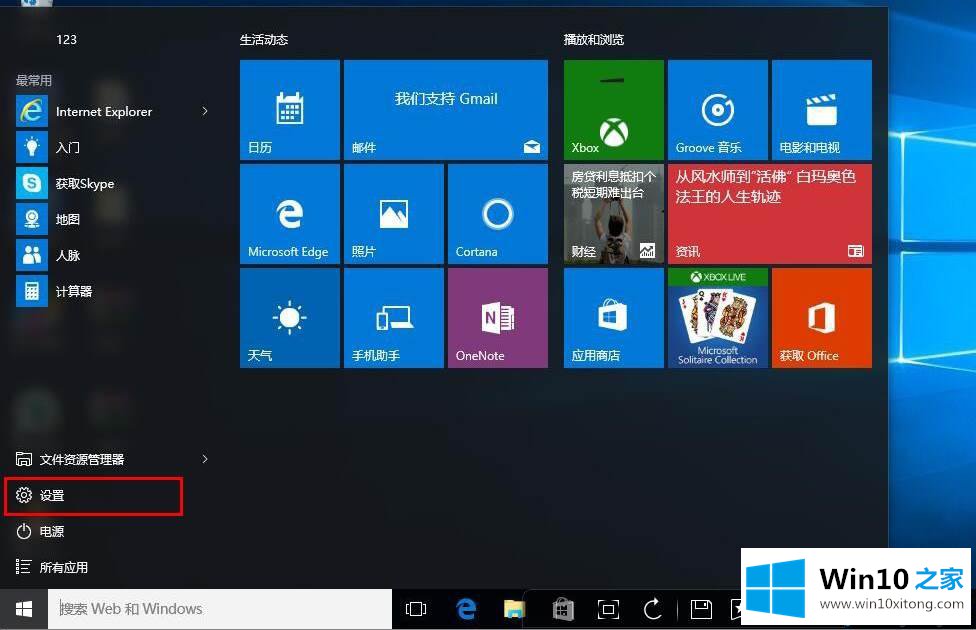
2.选择“设备”;
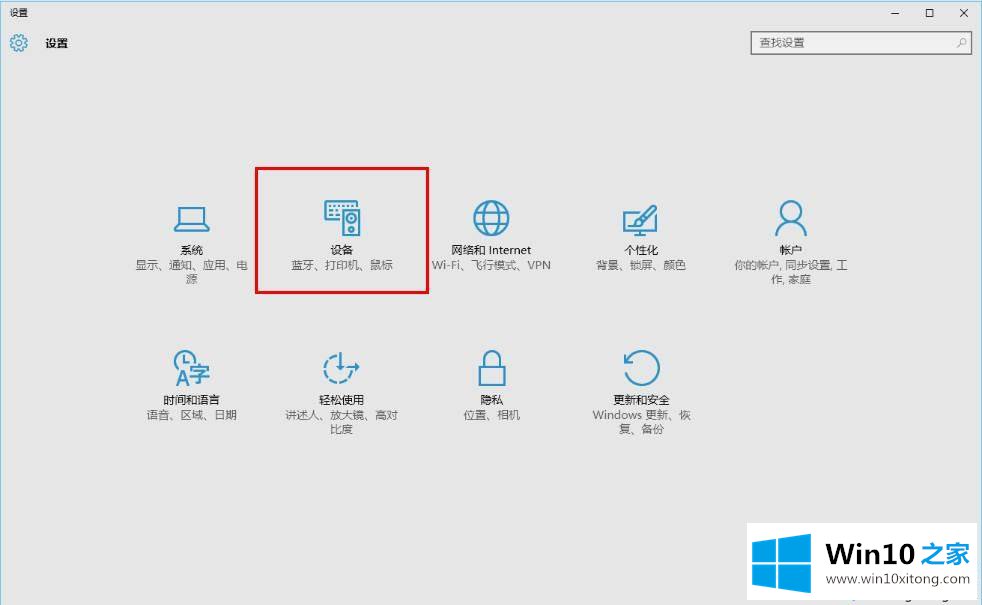
3.打开“Bluetooth”蓝牙开关,选择要配对的耳机;
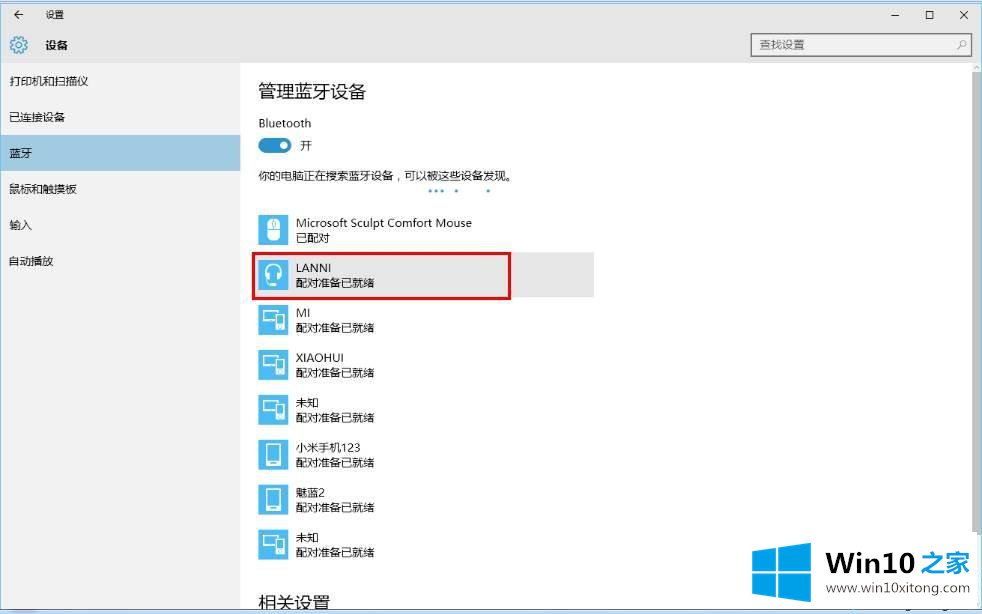
4.状态“已连接”;
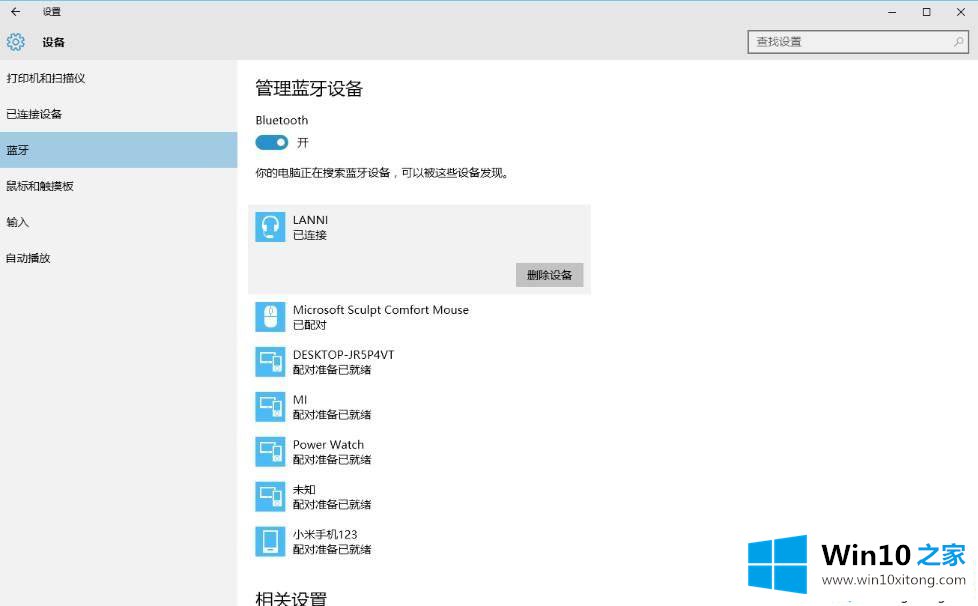
5.右键选择右下角“扬声器”图标,选择“播放设备”;
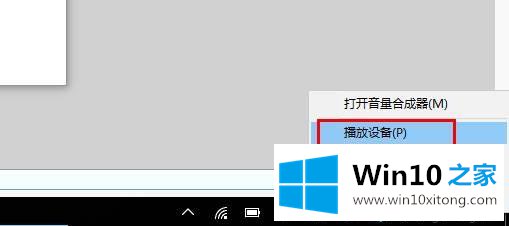
6.右键蓝牙耳机的图标,选择“设置为默认设备”,完成。
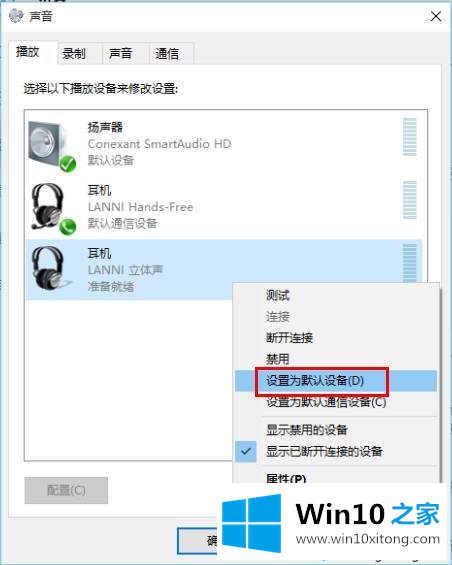
小编给大家分享一招windows10系统电脑连接蓝牙耳机的简单方法,希望能够给你们带来一定的帮助。
好了,上面就给大家讲得非常详细的关于windows10电脑连接蓝牙耳机的详细解决办法了,如果你还没有解决好,那么多用上面的方法尝试几次,问题一定可以解决的。